Perché attivare il Feedback Aptico della tastiera virtuale dell’iPhone?
In questo breve articolo vedremo come attivare e perché il feedback aptico della tastiera dell’iPhone.
Read MoreIn questo breve articolo vedremo come attivare e perché il feedback aptico della tastiera dell’iPhone.
Read MoreIn questo breve articolo vi spiego come ho semplificato la gestione delle newsletter a cui sono iscritto inserendole nel mio lettore di feed RSS. Ah, e senza dare la mia email per iscrivermi alla newsletter!
Read MoreBreve articolo dove illustro come ffmpeg mi abbia “salvato” la vita per editare velocemente un podcast.
Read MoreBreve articolo su come installare su macOS Catalina PIP il repository di progetti open scritti in Python.
Read MoreIn questo breve articolo vi parlerò del “caso” scatenato dalla modifica del modello di business di Airmail per iOS e del mio punto di vista sugli abbonamenti software.
Read MoreArticolo inusuale per Avvocati e Mac ma non potevo esimermi di parlarvi dell’ottimo software di Alex (Raccuglia): PodCleaner Pro.
Read MoreIn questo articolo parlo brevemente di una cosa che molti sottovalutano ma che è un investimento poco costoso ma importante per il proprio lavoro: l’acquisto e l’utilizzo un gruppo di continuità!
Già che c’ero ho inserito pure una piccola guida su come ottimizzare i salvataggi automatici di LibreOffice.
Read MoreIn questo breve articolo vi spiego come ottenere i vari segni di interpunzione in macOS con una tastiera italiana.
Read MoreIn questo articolo vedremo assieme come cercare documenti all’interno del nostro mac.
Read MoreIn questo articolo vi parlo di come configurare Safari per ridurre l'esposizione dei vostri dati di navigazione e di come utilizzare il motore di ricerca DuckDuckGo.
Read MoreLunedì 20 novembre 2017 uscirà (finalmente) Scrivener 3. L'interfaccia è stata interamente tradotta in italiano. In questo articolo vi parlo brevemente delle novità di questa versione e delle avvertenze prima di fare l'acquisto.
Read MoreOggi un articolo frivolo, ma utile se avete gli Airpods. Vi spiego come configurare un comando specifico (tra quelli permessi da Apple) per ogni singolo auricolare degli AirPods con iOS 11.
Read MoreIn questo articolo vediamo come stampare in PDF velocemente qualsiasi documento in macOS a mezzo delle abbreviazioni a tastiera con il trucco di David Sparks.
Read MoreIn questo articolo vi spiegherò come far funzionare su macOS Sierra o High Sierra applicazioni provenienti da sviluppatori non identificati come ad esempio l'applicazione ArubaKey necessaria per tutti i possessori di una TOKEN USB per la firma digitale di Aruba.
Read MoreIn questo articolo vi parlo dei problemi di Mail.app nella gestione degli allegati PEC su macOS Sierra, di come risolvere il problema e del futuro che verrà! Inoltre vi aggiorno su Mail per iOS 11.
Read More
Ho assistito all'evento Apple in diretta (ormai come mia abitudine). A causa del punte del primo di novembre questo articolo è stato in gestazione più del previsto, ma avendo letto già varie opinioni sono più tranquillo nel pubblicare le mie personali impressioni.
L'evento, per la prima volta, è stata una delusione e prezzi proibitivi dei nuovi Mac Book Pro mi lasciano molto interdetto ma la nuova tecnologia del Touch Bar ha grandi potenzialità e fa sempre più convergere iOS e macOS.
Conferma totale dei rumors, l'unica novità è la Touch bar ed un "nuovo design" costruttivo per i Mac Book Pro (più che altro dei componenti interni l'estetica esterna poco cambia a parte le 4 porte Thunderbolt 3).
La tecnologia dell'iPhone entra nei Mac con la striscia OLED sensibile al tatto (fino 10 dita hanno pubblicizzato durante al Keynote anche se dubito che vi sia una utilità ad utilizzare 10 dita). La Touch Bar integra anche il Touch ID.
Il Touch ID (personalmente è una delle poche comodità che rendono interessante il nuovo Mac Book Pro) porta per la prima volta sui Mac la tecnologia degli iPhone / iPad.
Il Touch ID aggiunge sicurezza e comodità all'utilizzo del Mac Book Pro e se, come credo anche se non ho fatto controlli, è collegato a FileVault rende i nuovi Mac Book Pro delle comode e utili macchine per tutti i professionisti che devono girare per il mondo con dati sensibili o da proteggere a bordo del Mac Book Pro.
La Touch Bar è LA funzione dei nuovi Mac Book Pro (ed infatti è stata l'oggetto prevalente dell'ultimo Keynote).
Sicuramente uno strumento innovativo e con enormi potenzialità se verrà implementato dagli sviluppatori.
L'inserimento di un'interfaccia tattile sui Mac Book Pro e quanto mostrato da Apple e da alcuni sviluppatori è sicuramente promettente.
È una nuova tecnologia e probabilmente, in futuro, la vedremo anche in altri Mac (o periferiche per il Mac). Tuttavia non so proprio quanto gli sviluppatori investiranno.
Da quel che ho visto nella breve presentazione sia la suite iWork che quella Microsoft di Office hanno implementato questa nuova funzionalità.
Da fruitore ed amante delle scorciatoie a tastiera la Touch Bar non pare essere uno strumento di grossa novità per la scrittura. Probabilmente utile per l'utente medio o non particolarmente espero. In pratica aggiunge le funzioni di iOS di scrittura predittiva e di tasti di scelta rapida (tipo copia, taglia ed incolla) sulla Touch Bar.
L'uso della Touch Bar invece è interessante e con molte potenzialità su altri fronti come editing video e audio. La dimostrazione fatta con il nuovo Photoshop di Adobe era veramente interessante.
Speravo, anche se poco, in un aggiornamento delle altre linee dei Mac... niente.
L'evento Apple era sicuramente incentrato sui nuovi portatili e sul "festeggiamento" dei 25 anni dal primo portatile Apple.
La mancanza o quantomeno l'aggiornamento dei restanti Mac (soprattutto il Mac Mini) è stato un effettivo disappunto.
Il Mac Book Pro con Touch Bar base costa € 2.099,00 e il nuovo Mac Book Pro senza touch bar costa "solo" € 1.749,00. L'accesso ai nuovi portatili professionali di Apple è decisamente riservato a chi lo usa per lavoro o ha notevoli disponibilità economiche.
Il Retina Dispay e la Touch Bar giustificano in parte questi prezzi ma l'investimento è veramente notevole e, se si va sulle versioni veramente professionali, i costi salgono vertiginosamente. Se si aggiungono tutte le pozioni, i costo supera tranquillamente i ciquemila euro ...
Per mia fortuna sono ancora lontano dal mio ciclo quadriennale di sostituzione del mio Mac Book Air 11". L'ho acquistato a fine 2013 e inizierò a ragionare su una sua possibile sostituzione a settembre 2017.
Non invidio chi, invece, attendeva con trepidanza i nuovi Mac Book Pro perché, visto anche il prezzo, ci sono alcune domande e perplessità che ora senza recensioni e test di effettivo utilizzo rimangono, in particolare:
Da ultimo salutiamo il Mag Safe, una delle peculiarità dei Mac Book, che più volte ha salvato la vita ai miei portatili dal 2009, da quando ho acquistato il mio primo Mac Book Pro.
Infine, da soddisfatto proprietario ed utilizzatore di Mac Book Air 11", è con malinconia che vedo la fine di questa serie di computer ultra portatili di Apple.
Oggettivamente i Mac Book Pro sono sempre più vicini al peso dei Mac Book Air e comprendo la scelta di Apple, ma con questa scelta il prezzo di ingresso nei portatili Mac è notevolmente aumentato.
Il Mac Book 12", con prestazioni mediocri e 1 porta ma ultra portabilità, costa € 1.499,00, il Mac Book Pro 13" senza Touch Bar € 1.799,00 (con solo 2 porte Thunderbolt) e il Mac Book Pro 13" con Touch Bar € 2.099,00. Il prodotto di ingresso è l'obsoleto Mac Book Air 13" ad € 1.179,00 (e monta un SSD da 128 Gb che di fatto richiede la spesa aggiuntiva per arrivare a d almeno 256 Gb).
La mia personale opinione è di delusione per l'evento Apple. I nuovi Mac Book Pro sono splendidi ed innovativi ma ormai tutta la gamma Apple è diventata veramente costosa. È innegabile che i computer Apple abbiano un ciclo di vita superiore ad un PC. Io uso ancora (non come macchine principali) Mac del 2008 e 2009 con relativa soddisfazione, tuttavia se prima il rapporto spesa tra PC e Mac era di circa 2 a 1 ora il rapporto è di 3 a 1.
Apple poi pare sempre più orientata al business degli iPhone (dove risiede il vero guadagno di Apple innegabilmente) ed i Mac sono sempre di più un progetto collaterale e legato a doppia mandata al mondo degli iPhone.
Novità di venerdì 4 novembre: Apple ha ridotto fino alla fine dell'anno i costi dei vari cavi di collegamento per i nuovi Mac Book Pro.

Pur facendo una pausa nella realizzazione degli articoli divulgativi, questa settimana vi voglio parlare di due mie recentissime scoperte (e passioni).
Non ho avuto possibilità di testare questi programmi (se non mentre scrivo questo articolo) ma le potenzialità future sono tali da farmi investire del tempo in questi due software.
Ma facciamo un piccolo passo indietro...
Devo anzitutto dire di essere incappato per puro caso in questi due software. Stavo ascoltando la puntata n.293 di Back to Work di Merlin Mann e Dan Benjamin quando Merlin ha accennato a Typora.
Merlin Mann tra le tante cose è un utilizzatore, come me, del Markdown per scrivere quotidianamente.
Questo sito è scritto esclusivamente in Markdown e, seppur brevemente, vi ho parlato di Markdown in questo articolo.
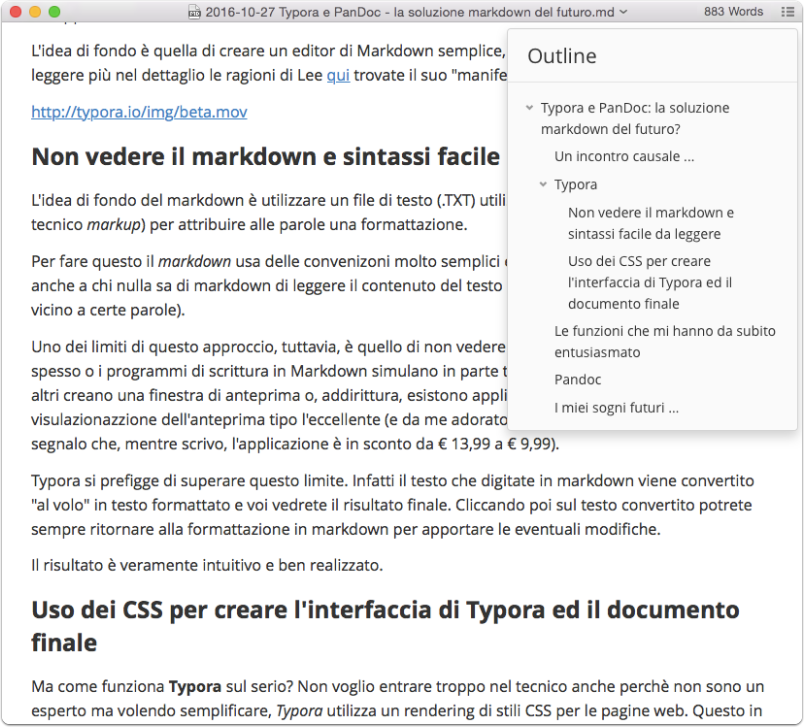
Typora allo stato è un programma in beta, multipiattaforma ovvero Mac, Windows ed addirittura Linux, sviluppato da Abner Lee.
L'idea di fondo è quella di creare un editor di Markdown semplice, bello e facile da usare (se volete leggere più nel dettaglio le ragioni di Lee qui trovate il suo "manifesto").
L'idea di fondo del markdown è utilizzare un file di testo (.TXT) utilizzando dei "segni" (in linguaggio tecnico markup) per attribuire alle parole una formattazione.
Per fare questo il markdown usa delle convenzioni molto semplici e facili da imparare che permettono anche a chi nulla sa di markdown di leggere il contenuto del testo (al più si stupurà dei caratteri in più vicino a certe parole).
Uno dei limiti di questo approccio, tuttavia, è quello di non vedere il testo formattato (tipo MS Word), spesso o i programmi di scrittura in Markdown simulano in parte tale effetto (un esempio è Byword) mentre altri creano una finestra di anteprima o, addirittura, esistono applicazioni dedicate alla sola visualizzazione dell'anteprima tipo l'eccellente (e da me adorato) Marked 2 di Brett Terpstra (peraltro segnalo che, mentre scrivo, l'applicazione è in sconto da € 13,99 a € 9,99).
Typora si prefigge di superare questo limite. Infatti il testo che digitate in markdown viene convertito "al volo" in testo formattato e voi vedrete il risultato finale. Cliccando poi sul testo convertito potrete sempre ritornare alla formattazione in markdown per apportare le eventuali modifiche.
Il risultato è veramente intuitivo e ben realizzato.
Ma come funziona Typora sul serio?
Non voglio entrare troppo nel tecnico anche perchè non sono un esperto ma volendo semplificare, Typora utilizza un rendering di stili CSS per le pagine web. Questo in parole comprensibili vuol dire che mentre voi scrivete Typora crea una pagina web (il markdown nasce proprio per l'esigenza di JOHN GRUBER di scrivere in modo semplice le pagine web del suo blog).
Con gli strumenti più avanzati del web è possibile creare un'impaginazione di questa pagina (utilizzando gli stili CSS). Un po' come fareste con MS Word scegliendo il tipo di font, la dimensione del carattere, i margini della pagina etc ...
La cosa interessante è che, come in altre applicazioni tipo Ulysses, è possibile creare dei propri stili o, per meglio dire, delle proprie impaginazioni.
Questo, potenzialmente, permette di usare l'applicazione per creare anche atti giuridici con una loro specifica impaginazione. Nei prossimi mesi conto di fare qualche esperimento e, se ottenessi dei risultati validi, vi aggiornerò.
Typora è intrigante perché compatibile con alcune funzioni avanzate del MultiMarkdown tra qui alcune degne di nota:
Inoltre aggiunge altre funzioni interessanti del CriticMarkup come la possibilità di ==evidenziare==,
sottolineare
e barrare (nell'articolo vedrete il testo così come scritto in markdown – SquareSpace non gestisce tutti questi tipi di formattazione – ma nell'immagine sottostante vedete come si presenta in Typora).

Non conoscevo minimamente il progetto, ma Pandoc è il "coltellino svizzero" per la conversione dei file di testo. È un software opensource in continuo sviluppo e permette la conversione da e a .DOCX oltre che altri formati (tra i più noti .MD, .HTML, .OPML, .ODT e .EPUB).
Pandoc non è per tutti perché la base del sistema è a riga di comando, ovvero una finestra del Terminale di Mac (vedasi immagine che segue).
Ci sono però due cose molto interessanti:

Le opzioni di esportazione di Typora
Comprendete quindi come la cosa si faccia più interessante anche per i normali utilizzatori.
Perché questi due programmi mi interessano così tanto?
Perché ad oggi non sono ancora riuscito a creare un flusso di lavoro completo in markdown per la mia attività legale.
Nel mondo legale ed in molti altri ambiti, è innegabile la necessità di lavorare con applicazioni come MS Word, Pages o LibreOffice per la "finalizzazione" un prodotto (ovvero per impaginare l'atto e condividerlo con altri). Lavorare in markdown, seppure sia un piacere, richiede all'utente la necessità di passare attraverso molti passaggi per finalizzare il proprio testo e, francamente, non sempre ne vale la pena. Poter convertire da markdown (.MD) a MS Word (.DOCX) e viceversa è una possibilità interessante e notevole.
Così facendo Typora e Pandoc potenzialmente permettono di risolvere quasi definitivamente questo problema, semplificando di molto i vari passaggi.
Ciò detto, allo stato, non fatevi prendere da facili entusiasmi. Io ho intenzione di investirci un po' di ore di lavoro per capire se effettivamente le potenzialità meritano lo sforzo.
Uno dei primi "inghippi" che ho riscontrato è quello della funzione di importazione di file .DOCX in Typora. L' ho installato su due Mac ma in nessuno dei due casi ho avuto la possibilità di importare con un semplice menù.
Nei prossimi giorni sperimenterò per la conversione da .DOCX a .MD un idea che mi è venuta in mente per usare Automator ed evitarmi la riga di comando di Pandoc ma i passaggi non sono così semplici (ed io non sono francamente così esperto).
In ogni caso Typora è ancora una versione beta e di test, quindi, deve passarne ancora di acqua sotto i ponti.
Se volete provare queste applicazioni e testare con me alcune funzioni mandatemi un email a feedback_AT_avvocati-e-mac.it .
[nota1]: questa è una nota.
Non sono per ora colpito dalle novità iOS 10 (almeno dal punto dell'introduzione di nuovi strumenti di produttività) ma devo segnalare una cosa meravigliosa che, grazie alle nuove possibilità per le app di interfacciarmi con Siri è stata fatta da quelli di AgileTortise e dal suo fondatore Greg Pierce con il nuovo aggiornamento di Drafts alla versione 4.7 (per chi vuole sapere tutte le novità trovate qui un articolo completo in inglese).
Questo articolo è un extra rispetto alle uscite settimanali, conto nel futuro, quando avrò concluso i vari cicli in corso di approfondire l'uso di quest'applicazione che amo particolarmente e che uso quotidianamente (sto scrivendo questo articolo in Drafts).
Per gli impazienti potrei organizzare un Webinartra la fine e l'inizio dell'anno, se vi interessa sapere di più sull'argomento ditemelo a mezzo email o attraverso i commenti di questo articolo, sto ancora decidendo cosa fare esattamente.
Non so quanti di voi si siano cimentati nella dettatura vocale su iOS e, per chi non l'abbia ancora fatto, suggerisco di provarla!
Come fare? Semplicissimo, in qualsiasi applicazione potete premere il tasto del microfono di fianco alla barra spaziatrice (vedete immagine che segue) e, avendo una connessione internet, potrete dettare al vostro iPhone. I risultati non sono superlativi, sicuramente non sono a livello di programmi (a pagamento) professionali, ma il riconoscimento vocale su iOS è in continuo miglioramento.

I due passaggi per dettare su iOS
Ora, se siete esaltati dalla possibilità di usare la funzione di dettatura vocale, totalmente gratuita, di iOS vi devo dare una brutta notizia. C'è un limite notevole di questa funzione, dopo circa 40 secondi il riconoscimento (più o meno una settantina di parole) si interrompe inaspettatamente. Utile se volete dettare poco testo è perfetta (ritengo che Apple abbia pensato questa funzione per la dettatura dei Messaggi) meno se volete usarla per scrivere sul serio.
Per chi fosse interessato, da ultimo, segnalo il servizio a pagamento di Dragon: Dragon Anywhere.
Il servizio che non ho provato ma di cui ho sentito parlare molto bene, tuttavia, è costoso: $ 15 al mese.
I programmatori di Drafts hanno avuto un'incredibile quanto semplice idea: utilizzare questa funzione di Apple ma "ingannandola" e, prima che scadano i famosi 40 secondi, riattivare in background l'istanza. Nella pratica, in modo trasparente per l'utente, vengono attivate più sessioni di dettatura una di seguito all'altra superando il famoso limite di Apple.
Utilizzare la funzione è relativamente semplice.
Tenendo premuto a lungo il tasto + (che serve per creare un nuovo drafts) è possibile accedere ad un menù di opzioni avanzate all'interno del quale trovate la funzione Dictate (come si vede nell'immagine che segue).

Interfaccia di Drafts 4.7 su iPhone
Fatto questo basta premere il tasto "play" e si può iniziare a dettare (come si vede nell'immagine che segue).

Interfaccia per la dettatura vocale; sono cerchiati in rosso il tasto Play e la lingua del riconoscimento vocale.
Piccola nota: come potete vedere dalle immagini l'applicazione è solo in lingua inglese, tuttavia, sempre come si vede dalle immagini, è possibile dettare in lingua italiana.
Drafts nasce come uno strumento di cattura veloce del testo. Proprio per questa ragione in pochi passaggi è possibile aprirlo e catturare il testo con il riconoscimento vocale.
Se questo non fosse sufficiente, tuttavia, c'è un'altra modalità ancora più rapida.
É infatti possibile utilizzare la dettatura vocale direttamente dalla "pagina" dei widget di iOS 10.
Come potete vedere nell'immagine che segue, dopo aver fatto lo swipe a sinistra (ovvero spostato il vostro pollice da sinistra a destra nel lock screen di iOS) tra le opzioni di input (inserimento) di nuovi testi c'è l'icona del microfono che vi riporta alla schermata che vi ho mostrato prima (piccola nota: se il vostro iPhone è bloccato — lock — dovrete inserire il codice di sblocco o usare il Touch ID per il riconoscimento della vostra identità).

L'interfaccia del Widget
Non ho avuto la possibilità di testare la dettatura in modo intenso in quanto scrivo questo articolo a 2 giorni di distanza dall'uscita di iOS 10; conto però di fare delle prove più approfondite nel corso delle prossime settimane. La dettatura vocale, inoltre, non è uno strumento che uso molto (sono un ottimo "digitatore" di testo), fatte queste premesso tuttavia le prime prove mi hanno positivamente colpito.
Il sistema funziona benissimo e, allo stato, il mio unico problema è tenere attiva l'applicazione mentre detto. Quando si oscura lo schermo, infatti, l'app smette di funzionare.
Quando si passa la soglia di dettatura di iOS verrà creato una serie di caratteri \===\ e la dettatura continuerà immediatamente sotto. Segnalo che, essendo un work around un trucco nella sostanza, fatto da Drafts tra le due parti di testo potrebbero esserci dei problemi di corretta interpretazione. Questo accade perchè il riconoscimento vocale del testo di iOS non funziona parola per parola ma in base al contesto. In altri termini iOS contestualizza le singole parole all'interno della frase per aumentare la percentuale di riconoscimento. Se guardate lo schermo mentre dettate vedrete che nel corso della dettatura le parole digitate da iOS cambiano in base anche ai contenuti che state dettando.
Il riconoscimento del testo, poi, pur non essendo perfetto al 100% è accurato in buona parte e, credo, parte degli errori di riconoscimento siano anche dovuti al problema che, dettando e non essendoci abituato, ogni tanto tartaglio rendendo la vita più difficile al riconoscimento vocale.
È poi molto interessante la possibilità di usare Drafts per dettare ed avere un'altra applicazione aperta. In questo modo è possibile, potenzialmente, lavorare in modo molto produttivo. Ad esempio è possibile avere sulla sinistra un PDF aperto con PDF Expert 5 e dettare i commenti, oppure usare MindNode o OmniOutliner per avere la mappa mentale o una scaletta del documento che si vuole creare da una parte e dettarne il testo in Drafts dall'altra.
La dettatura vocale è un arte, occorre utilizzare delle tecniche specifiche per ottimizzare la vostra dettatura con i software di riconoscimento, e richiede esperienza – in un futuro ancora non precisato conto di approfondire l'argomento per me e per voi; tuttavia questa nuova funzione di Drafts, da sola, rende il prezzo dell'applicazione di € 9,99 irrisorio. Trovate Drafts qui sull'AppStore.

Pagina Web relativa alle video guide
Solo per segnalarvi velocemente gli ottimi video di David Sparks su una delle applicazioni che uso di più: MindNode.
I video sono in inglese, anche sottotitolati sempre in lingua inglese, e si sviluppano insegnando l'utilizzo di questa utile applicazione sia al principiante sia all'utente esperto. In particolare l'ultimo video mostra le nuove funzionalità di gestione delle attività sia direttamente in MindNode sia in applicazioni di terze parti (i Promemoria di Apple ed OmniFocus).
MindNode per iOS costa € 9,99.
MindNode per Mac costa € 29,33 e potete scaricare una prova gratuita del programma qui.
Visto che me lo avete chiesto di seguito una schermata del mio iPad Pro con le indicazioni per attivare i sottotitoli del video su VIMEO.
Io li ho attivati direttamente dalla pagine web di MindNode.
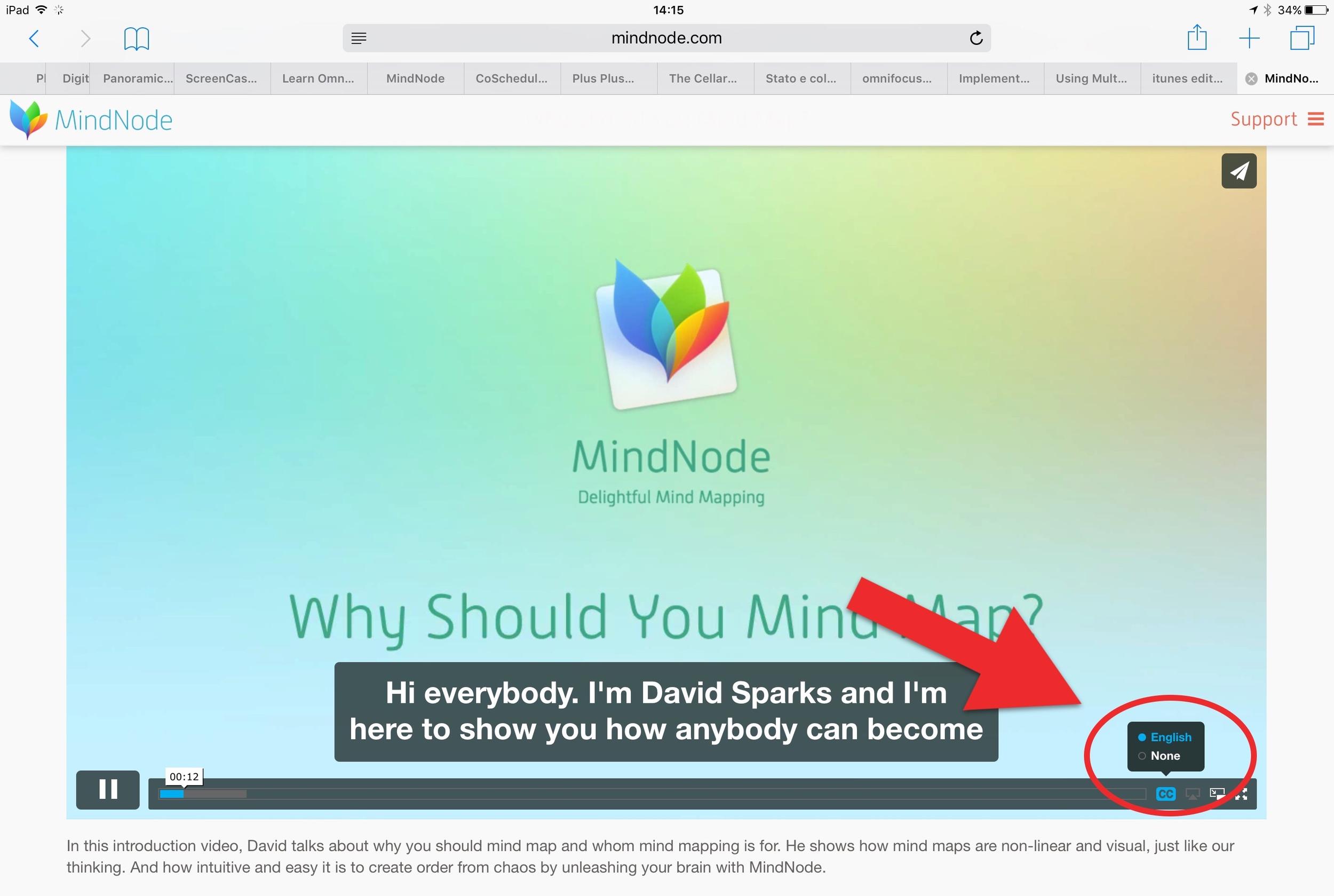
Rispondendo, spero, alla domanda di Luca nei commenti, se volete utilizzare MindNode in "forma libera" occorre disabilitare, nelle opzioni di formattazione, la funzione di "Layout Disposizione Smart" che è attiva di base. Vedete immagine che segue, riquadro rosso.


Segnalo questo articolo pubblicato sul sito Forumpa.it che fa il punto sulle ragioni del rinvio del PAT e gli spunti, che spero verranno colti, della FIIF.